[해결됨] 그러한 인터페이스가 지원되지 않는 오류 메시지
잡집 / / November 28, 2021
[해결됨] 그러한 인터페이스가 지원되지 않는 오류 메시지: 어떤 인터페이스를 사용하려고 할 때 "지원되는 인터페이스가 없습니다" 오류 메시지가 나타날 수 있습니다. 예를 들어 바탕 화면을 마우스 오른쪽 버튼으로 클릭하고 선택하면 explorer.exe와 관련된 서비스 개인화하십시오. 또한 사용자는 디스플레이를 여는 것과 같이 Windows에서 탐색하려고 할 때 속성을 사용하거나 내 컴퓨터를 사용하면 "Explorer.exe – 해당 인터페이스가 없습니다. 지원. 이 문제를 해결하려면 아래 나열된 방법 중 하나를 사용하십시오.
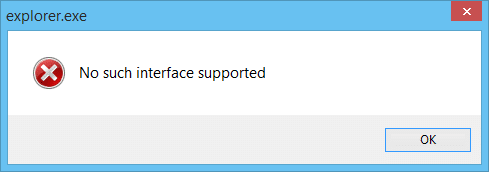
내용물
- [해결됨] 그러한 인터페이스가 지원되지 않는 오류 메시지
- 방법 1: CCleaner 및 Malwarebytes 실행
- 방법 2: 특정 DLL 다시 등록
- 방법 3: DLL 재등록
- 방법 4: 폴더, 메뉴 설정, 썸네일 및 아이콘 캐시 삭제
- 방법 5: 시스템 복원 수행
- 방법 6: Windows 10 설치 복구
[해결됨] 그러한 인터페이스가 지원되지 않는 오류 메시지
방법 1: CCleaner 및 Malwarebytes 실행
1.다운로드 및 설치 씨클리너 & 멀웨어바이트.
2.Malwarebytes 실행 시스템에서 유해한 파일을 검색하도록 합니다.
3. 멀웨어가 발견되면 자동으로 제거합니다.
4.이제 실행 씨클리너 "청소기" 섹션의 Windows 탭에서 청소할 다음 선택 항목을 확인하는 것이 좋습니다.

5.적절한 포인트를 확인했으면 클리너를 실행, CCleaner가 과정을 실행하게하십시오.
6. 시스템을 청소하려면 레지스트리 탭을 선택하고 다음이 선택되어 있는지 확인하십시오.

7. 문제 스캔을 선택하고 CCleaner가 스캔하도록 허용한 다음 선택한 문제를 수정합니다.
8. CCleaner가 "레지스트리에 대한 변경 사항을 백업하시겠습니까?" 예를 선택합니다.
9.백업이 완료되면 선택한 문제 모두 수정을 선택합니다.
10.PC를 다시 시작합니다.
방법 2: 특정 DLL 다시 등록
1. Windows 검색 창에 cmd를 입력한 다음 마우스 오른쪽 버튼으로 클릭하고 관리자 권한으로 실행을 선택합니다.

2. 상승된 명령 프롬프트에 다음을 입력하고 Enter 키를 누릅니다.
regsvr32 c:\windows\system32\actxprxy.dll
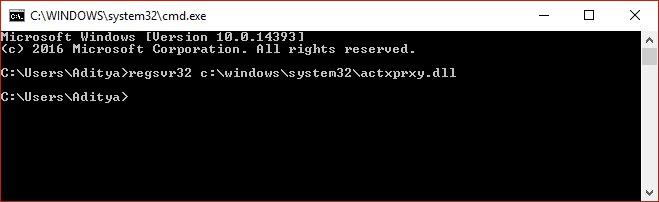
3. 프로세스가 완료될 때까지 기다렸다가 PC를 다시 시작합니다.
시스템이 다시 시작되면 다음을 수행할 수 있는지 확인하십시오. 그러한 인터페이스가 지원되지 않는 오류 메시지를 수정하십시오. 그렇지 않은 경우 다음 방법을 계속하십시오.
방법 3: DLL 재등록
확인 복원 지점 생성, 문제가 발생하는 경우를 대비하여.
메모: 이것을 시도하기 전에 시스템의 전체 바이러스 검사를 실행해야 합니다. 또한 DLL 파일을 재등록하기 전에 방법 1에서 언급한 CCleaner 및 Malwarebytes를 실행하는 것이 좋습니다.
1. Windows 키 + Q를 누른 다음 cmd를 입력하고 마우스 오른쪽 버튼을 클릭한 다음 관리자 권한으로 실행을 선택합니다.

2. 이제 cmd에 다음 명령을 입력하고 Enter 키를 누릅니다.
/R C:\ %G IN(*.dll) DO "%systemroot%\system32\regsvr32.exe" /s "%G"
메모: 위의 명령을 완료하는 데 몇 분(경우에 따라 한 시간까지 늘어날 수 있음)이 걸립니다. 몇 가지 C+ 런타임 오류가 나타날 것이므로 CMD를 제외하고 나타나는 모든 상자를 닫으십시오. 시스템 속도가 느려질 수 있지만 이 프로세스에 많은 메모리가 필요하다는 점을 고려하면 정상적인 현상입니다.
3.위 과정이 완료되면 PC를 다시 시작하여 변경 사항을 저장합니다.
방법 4: 폴더, 메뉴 설정, 썸네일 및 아이콘 캐시 삭제
1. Windows 검색에 cmd를 입력하고 마우스 오른쪽 버튼을 클릭한 다음 관리자 권한으로 실행을 선택합니다.
2. 이제 다음 명령을 입력하고 각 명령 다음에 Enter 키를 누르십시오.
a) 등록 삭제 "HKCU\Software\Classes\Local Settings\Software\Microsoft\Windows\Shell" /f. b) 등록 삭제 "HKCU\Software\Microsoft\Windows\CurrentVersion\Explorer\Streams" /f. c) reg 삭제 "HKCU\Software\Microsoft\Windows\CurrentVersion\Explorer\StuckRects2" /f. d) reg 삭제 "HKCU\Software\Microsoft\Windows\CurrentVersion\Explorer\MenuOrder" /f. e) 속성 -r -s -h "%userprofile%\AppData\Local\*.db" f) del "%userprofile%\AppData\Local\*.db"
3. cmd를 닫고 PC를 재부팅하여 변경 사항을 저장합니다.
방법 5: 시스템 복원 수행
지금까지 아무 것도 작동하지 않으면 다음을 시도 할 수 있습니다. 시스템 복원 시스템이 올바르게 작동하던 이전 시간으로. 시스템 복원이 가능했습니다 그러한 인터페이스가 지원되지 않는 오류 메시지 수정 일부 경우에.
방법 6: Windows 10 설치 복구
당신이 모든 것을 시도했을 때, 복구 설치 Windows 10 사용자 데이터를 수정하거나 삭제하지 않고 이 문제를 확실히 해결할 수 있는 마지막 방법입니다.
그것이 당신이 성공적으로 그러한 인터페이스가 지원되지 않는 오류 메시지 수정 그러나 이 게시물과 관련하여 여전히 질문이 있는 경우 댓글 섹션에서 자유롭게 질문하세요.
![[해결됨] 그러한 인터페이스가 지원되지 않는 오류 메시지](/uploads/acceptor/source/69/a2e9bb1969514e868d156e4f6e558a8d__1_.png)


